Негайно спробуйте ці перевірені рішення
- Багато користувачів не можуть видалити свій обліковий запис Microsoft із Windows 10, оскільки його немає видалити варіант.
- Створення спочатку локального облікового запису за допомогою наведених нижче кроків може допомогти вам вирішити проблему.
- Ви також можете спробувати відключити робочий або навчальний обліковий запис, щоб видалити його з ПК.
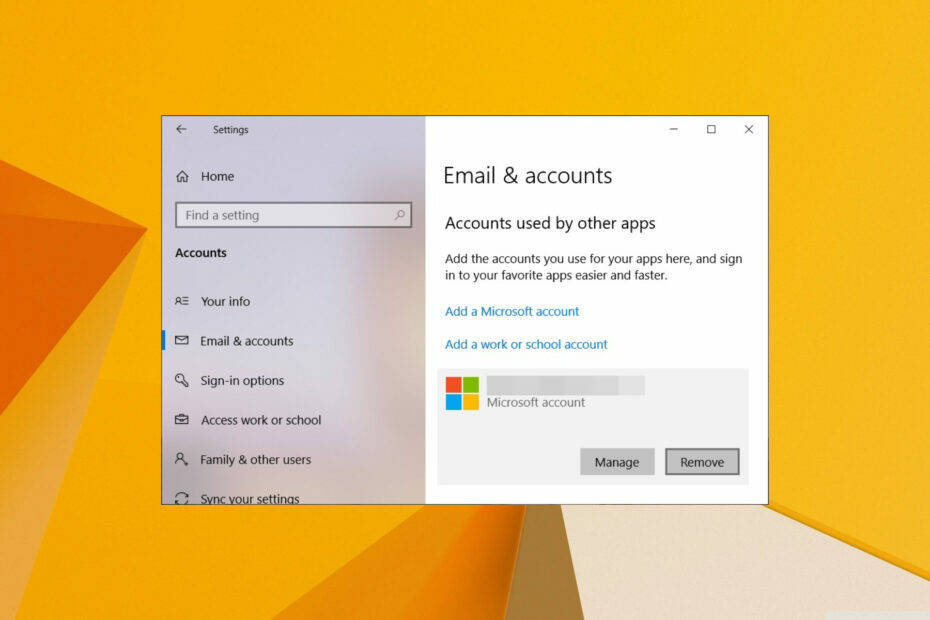
XВСТАНОВИТИ, НАТИСНУВШИ ЗАВАНТАЖИТИ ФАЙЛ
- Завантажте Restoro PC Repair Tool який поставляється із запатентованими технологіями (патент доступний тут).
- Натисніть Розпочати сканування щоб знайти проблеми з Windows, які можуть спричиняти проблеми з ПК.
- Натисніть Відремонтувати все щоб вирішити проблеми, що впливають на безпеку та продуктивність вашого комп’ютера.
- Restoro завантажив 0 читачів цього місяця.
Є багато причин, чому користувач хоче видалити обліковий запис Microsoft, але, мабуть, найчастіше зустрічається пов’язана з обліковим записом, який належить комусь іншому.
Перед видаленням облікового запису Microsoft рекомендується переконатися, що всі важливі файли чи документи збережено, щоб вони не були втрачені.
У цій вичерпній статті ви знайдете точні кроки, які потрібно виконати, щоб безпечно видалити обліковий запис Microsoft із Windows 10.
Чому в Windows 10 відсутня кнопка видалення облікового запису Microsoft?
Ось кілька причин, які після деяких досліджень ми дійшли висновку, що були причиною відсутності кнопки видалення Microsoft на вашому ПК з Windows 10:
- Ваш обліковий запис пов’язано: у більшості звітів користувачів обліковий запис Microsoft було пов’язано з обліковими записами Access Work або School, тому кнопка видалення відсутня.
- З міркувань конфіденційності: Там може бути причиною конфіденційності чому на вашому ПК з Windows 10 відсутня кнопка видалення.
- Ви не використовуєте локальний обліковий запис: Тобі потрібно використовувати локальний обліковий запис на ПК щоб видалити обліковий запис Microsoft.
Як я можу видалити свій обліковий запис Microsoft із Windows 10?
1. Додайте локальний обліковий запис
- Натисніть вікна + Р і введіть netplwiz.
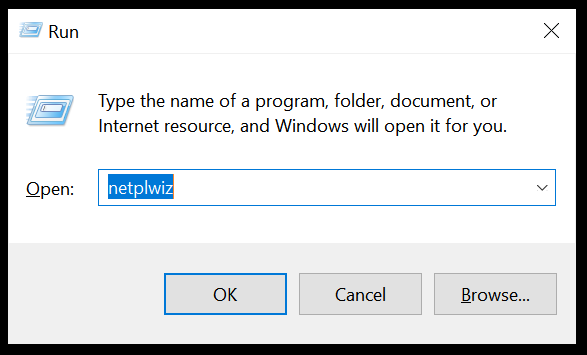
- В Користувачі вкладку, натисніть додати.

- Натисніть Вхід без облікового запису Microsoft (не рекомендовано).
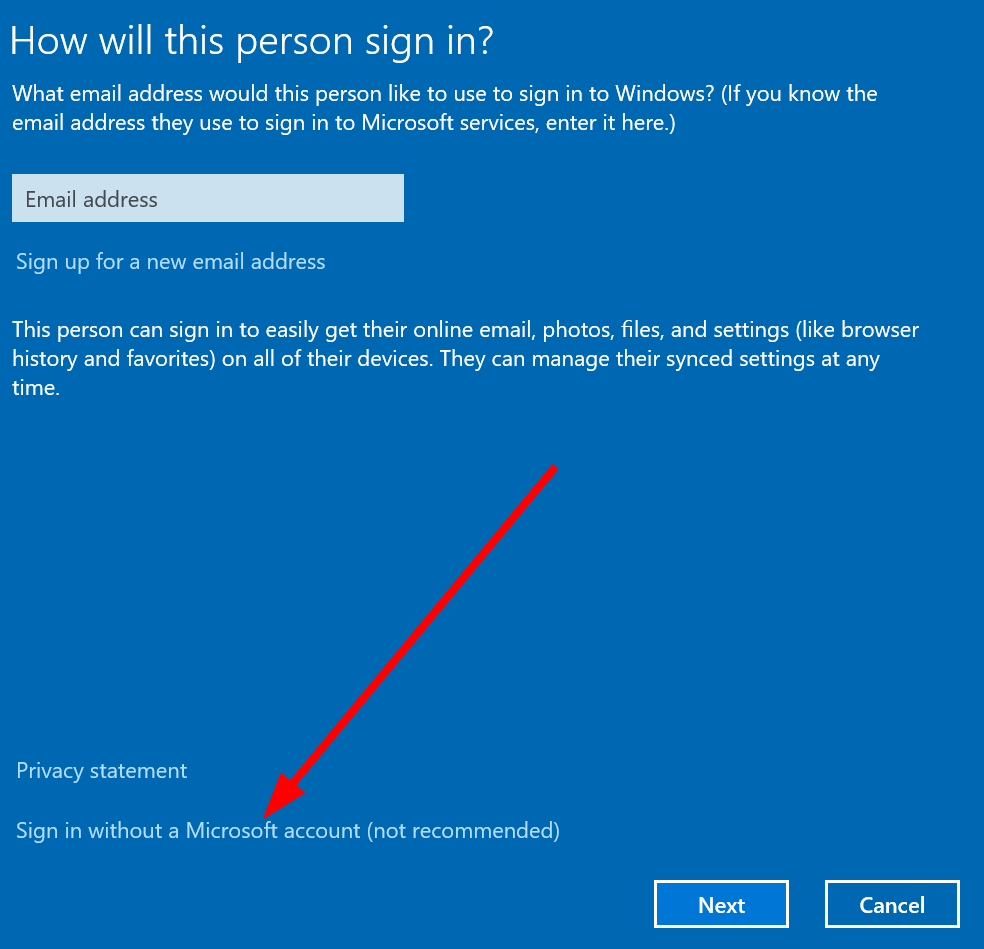
- Натисніть Локальний рахунок.

- Введіть ваш ім'я користувача і пароль.

- Натисніть Далі, і потім Закінчити.

- Вийти з Аккаунт Майкрософт ви хочете видалити.
- Увійдіть за допомогою локальний рахунок ви створили.
- Виберіть і видалити аккаунт.
Як уже згадувалося, вам потрібно ввійти в локальний обліковий запис, щоб видалити обліковий запис Microsoft. Вам слід або створити новий локальний обліковий запис, або увійти за допомогою свого локального облікового запису, а потім продовжити видалення облікового запису Microsoft.
2. Видаліть обліковий запис локально
- Прес вікна+ Р щоб відкрити бігти діалог.
- Введіть netplwiz і натисніть Введіть.

- Виберіть обліковий запис користувача та натисніть на видалити кнопку.
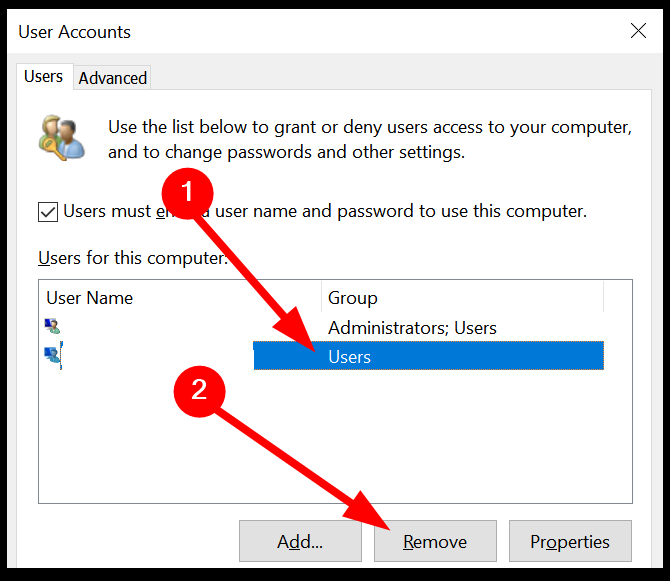
- Перезапустіть пристрій і перевірте, чи обліковий запис видалено.
Ви можете скористатися панеллю керування розширеного користувача та легко виконати наведені вище кроки, щоб видалити обліковий запис Microsoft із ПК з Windows.
- Помилка програми Accelerometerst.exe у Windows 10 [Виправлення]
- У Windows 10 немає пристроїв відтворення? Як їх увімкнути
- Windows 10 Stereo Mix відсутній? 5 способів виправити це
- Меню правої кнопки миші зникає у Windows 10? 7 Виправлення
- Помилка SystemSettingsAdminFlows.exe: як її виправити
3. Припинити вхід
- Натисніть перемога + я ключі, щоб відкрити Налаштування меню.
- Натисніть на Облікові записи зліва.
- Виберіть Ваша інформація.

- Виберіть Припиніть автоматичний вхід у всі програми Microsoft.

- Виберіть Електронна пошта та облікові записи варіант.
- Натисніть на видалити для облікового запису, який потрібно видалити.
- Перезапустіть ваш пристрій.
4. Видалити за допомогою веб-сайту налаштувань облікових записів Microsoft
- Відвідайте цей сайті увійти до свого облікового запису Microsoft.
- Натисніть на Пристрої на вершині.

- Натисніть на Дивіться деталі під підключеним пристроєм.
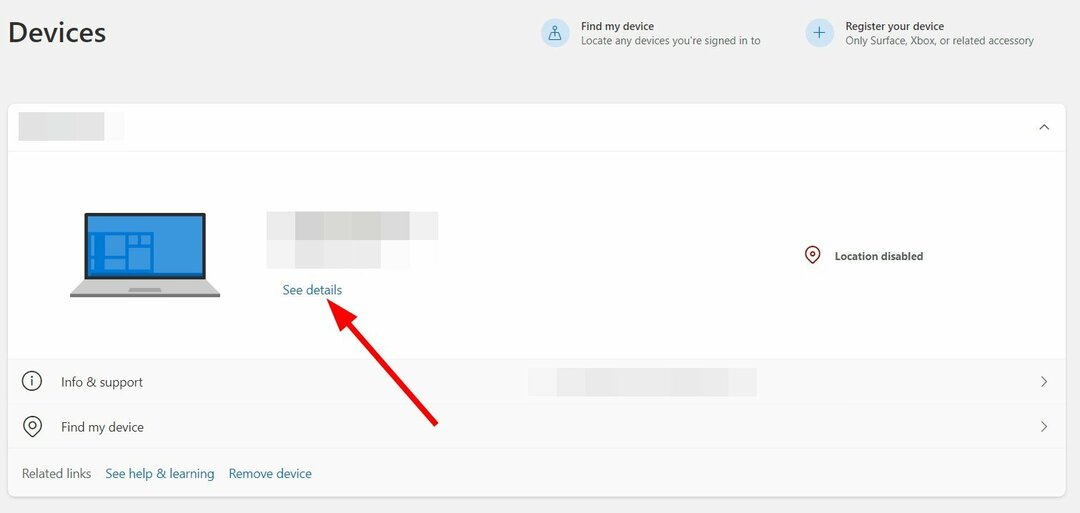
- Вдарити Видаліть цей пристрій опція вгорі.

Це призведе до видалення або роз’єднання вашого пристрою з обліковим записом Microsoft, який ви не змогли видалити.
5. Видаліть обліковий запис за допомогою редактора реєстру
- Натисніть перемога + Р ключі, щоб відкрити бігти діалог.
- Тип regedit і натисніть Введіть.
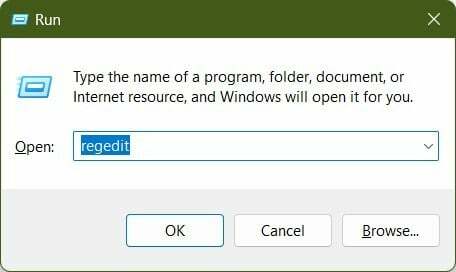
- Перейдіть до шляху нижче та натисніть Введіть.
HKEY_USERS.DEFAULT\Software\Microsoft\IdentityCRL\StoredIdentities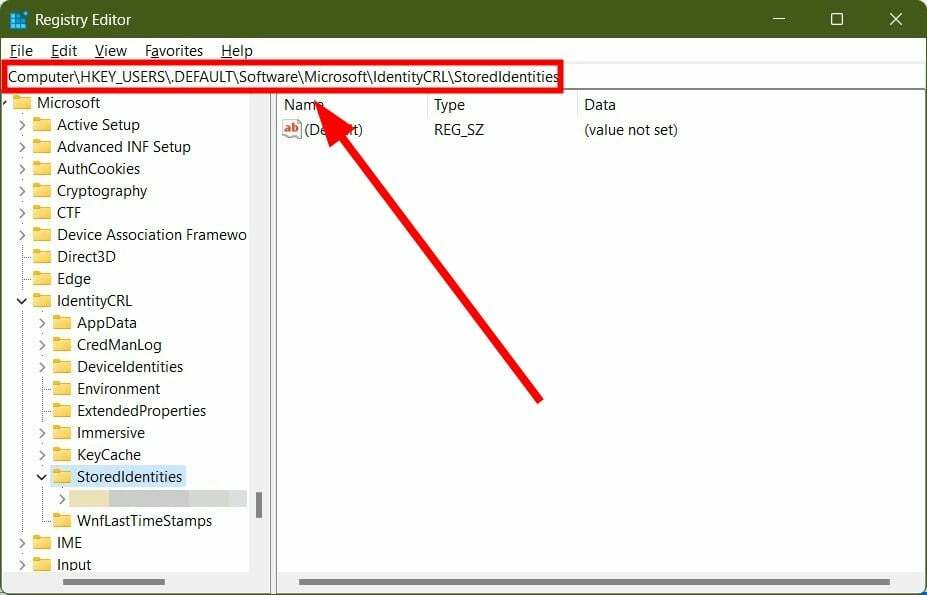

- Розгорніть StoredIdentities папку. Тут ви знайдете всі свої облікові записи Microsoft, у які ви ввійшли.
- Клацніть правою кнопкою миші на StoredIdentities папку та виберіть Видалити.

- Натисніть Так у підказці.
Порада експерта:
СПОНСОРОВАНО
Деякі проблеми з ПК важко вирішити, особливо коли мова йде про пошкоджені сховища або відсутні файли Windows. Якщо у вас виникли проблеми з виправленням помилки, ваша система може бути частково зламана.
Ми рекомендуємо встановити Restoro, інструмент, який просканує вашу машину та визначить несправність.
Натисніть тут завантажити та почати ремонт.
Це більш просунутий спосіб видалення облікового запису Microsoft із ПК. Ви повинні переконатися, що ви ретельно виконуєте вказані кроки, оскільки будь-яка помилка може видалити важливий запис реєстру з вашого ПК.
6. Відключіть обліковий запис школи/роботи
- Натисніть перемога + я ключі, щоб відкрити Налаштування меню.
- Натисніть на Облікові записи зліва.
- Виберіть Доступ до роботи чи школи з лівої панелі.
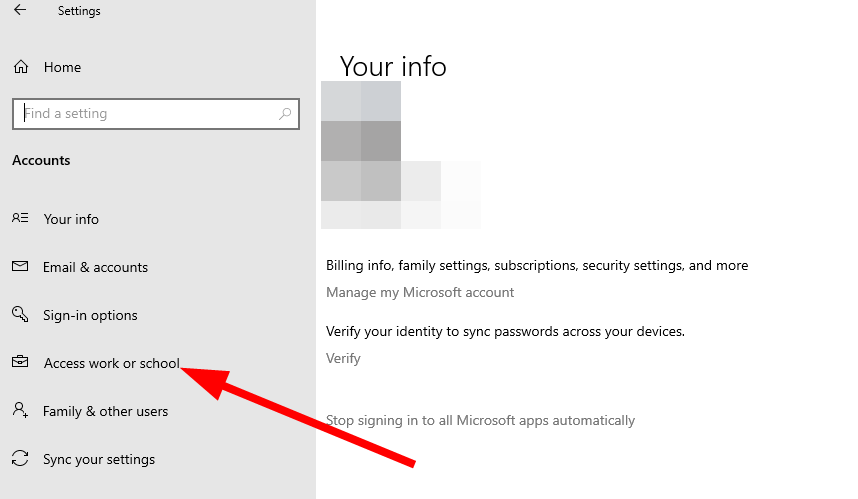
- Розгорніть обліковий запис, який потрібно видалити, і виберіть Відключити.

Часто через налаштування адміністратора вам не дозволяється видалити обліковий запис школи або офісу. У такому випадку ви можете продовжити від’єднання робочого чи навчального облікового запису від ПК, виконавши наведені вище дії.
Якщо ви отримуєте повідомлення про помилку ваш обліковий запис Microsoft вимагає уваги, тоді ви можете переглянути наш посібник і вирішити повідомлення про помилку.
Користувачі, яким більше не потрібен обліковий запис Microsoft і хочуть назавжди видалити його, можуть слідувати нашим посібникам як остаточно видалити обліковий запис Microsoft, і покінчити з цим.
Деякі користувачі також повідомили, що вони отримують помилка, що їхній обліковий запис Microsoft не існує. На такий випадок у нас є посібник із переліком ефективних рішень для вирішення проблеми.
Для користувачів, які не можуть увійти на свої ПК з Windows 11 або 10 використовуючи їх обліковий запис Microsoft, у нас є посібник, який допоможе вам вирішити проблему. Ви також можете переглянути наш посібник і вирішити проблему Нам потрібно виправити помилку вашого облікового запису Microsoft.
Повідомте нам у коментарях нижче, яке з наведених вище рішень допомогло вам виправити проблему не вдається видалити обліковий запис Microsoft із Windows 10 проблема.
Виникли проблеми? Виправте їх за допомогою цього інструменту:
СПОНСОРОВАНО
Якщо наведені вище поради не допомогли вирішити вашу проблему, на комп’ютері можуть виникнути глибші проблеми з Windows. Ми рекомендуємо завантаження цього інструменту відновлення ПК (оцінка «Чудово» на TrustPilot.com), щоб легко їх вирішити. Після встановлення просто натисніть Розпочати сканування кнопку, а потім натисніть на Відремонтувати все.
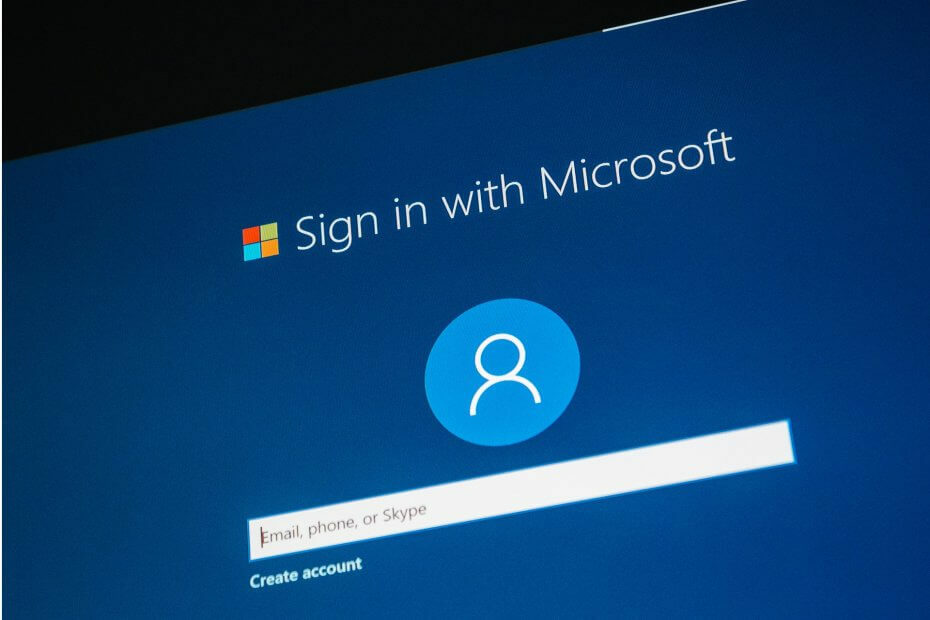
![Вхід до команд Microsoft із кількома обліковими записами [Просте керівництво]](/f/290b6c23e898165a620a05cc3f4cbd85.jpg?width=300&height=460)
